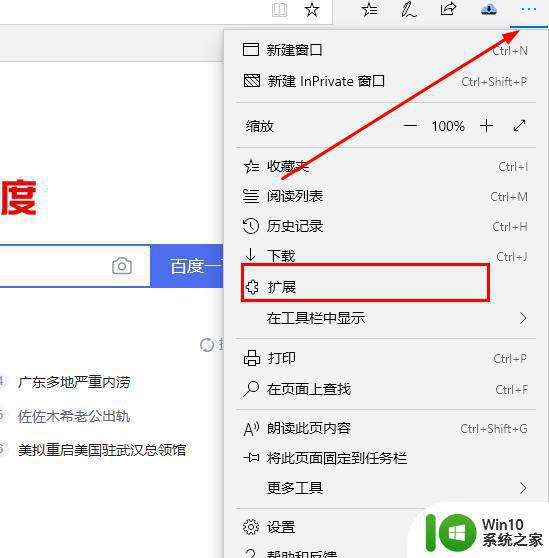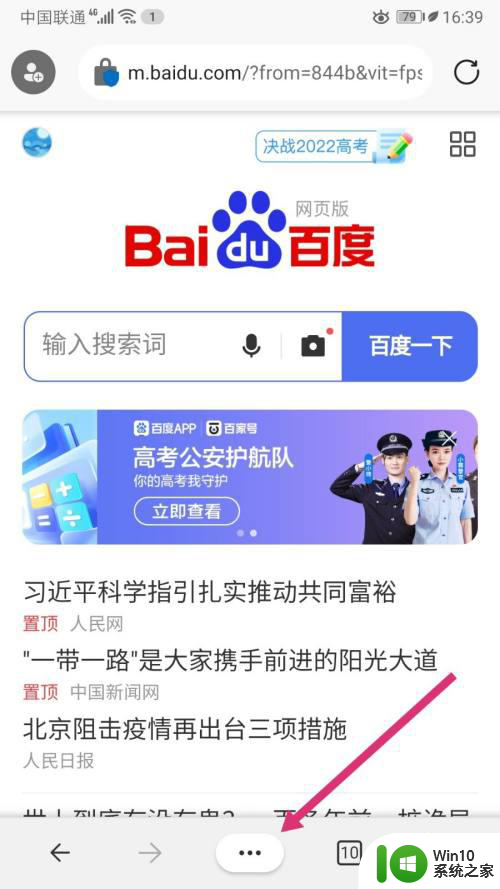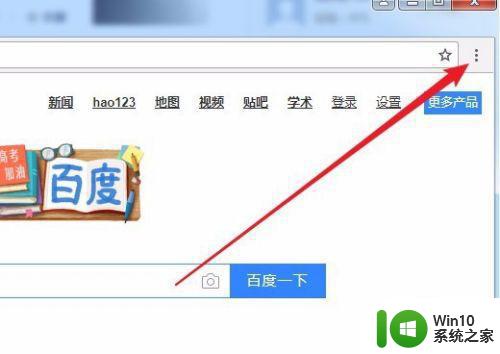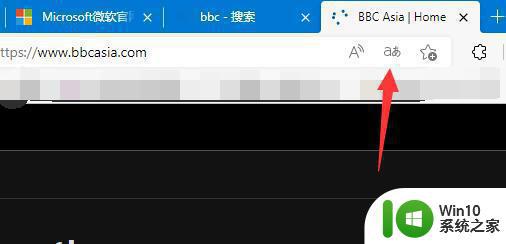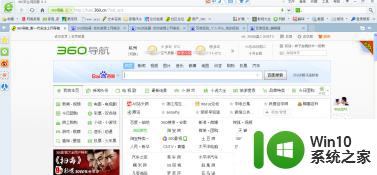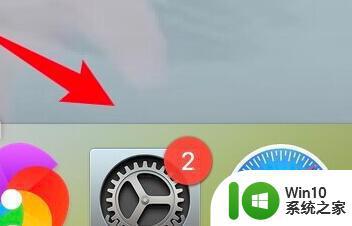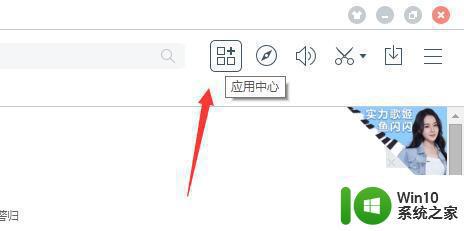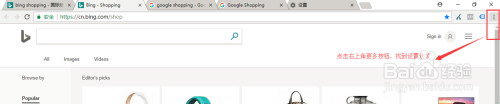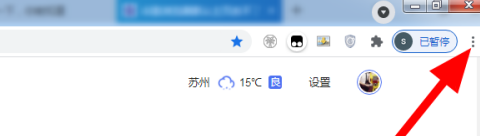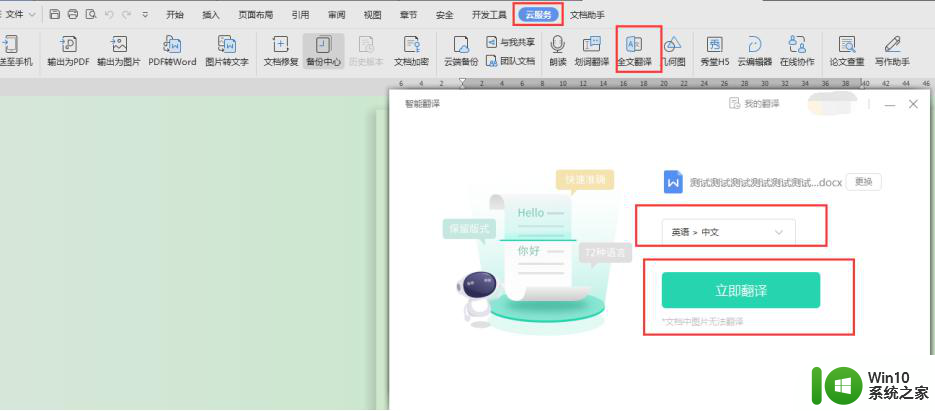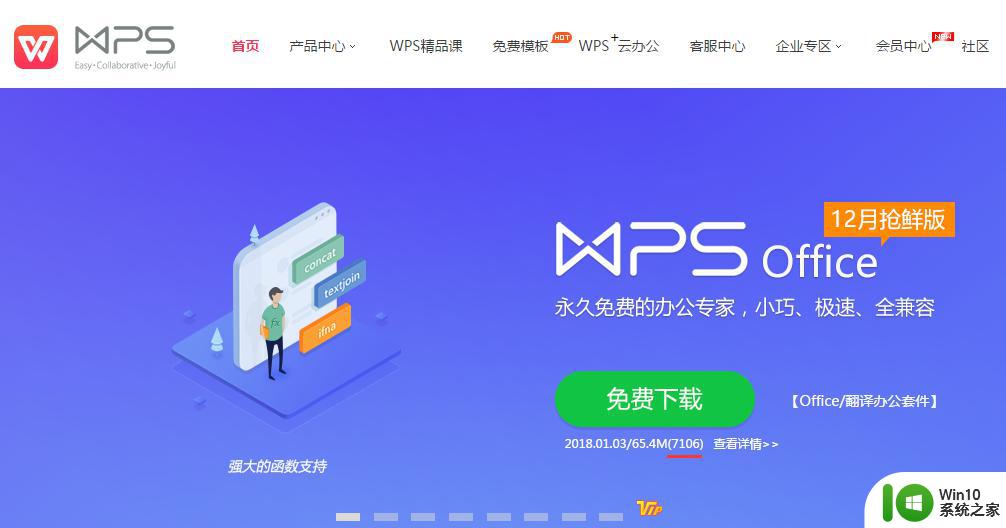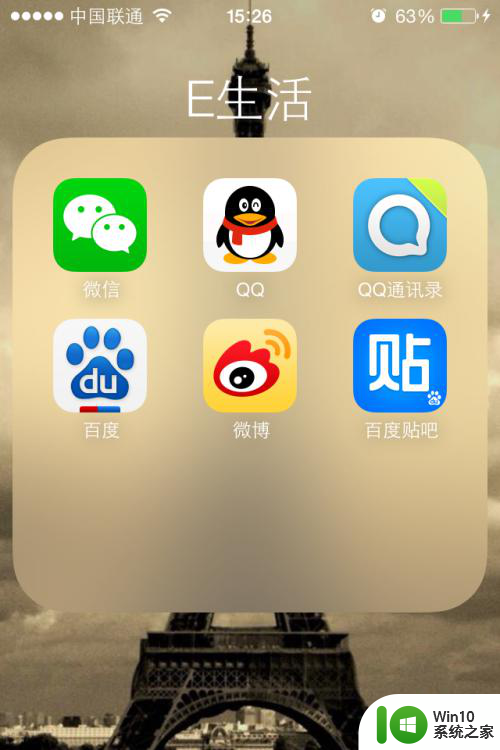edge浏览器怎么调出翻译 edge浏览器如何使用翻译功能
更新时间:2023-11-13 08:48:33作者:jiang
edge浏览器怎么调出翻译,现代社会随着全球化的不断深入,跨语言交流变得越来越普遍,面对来自不同国家的网页内容,语言障碍成为了许多人的困扰。在这个背景下,微软推出的Edge浏览器的翻译功能成为了一项备受关注的利器。Edge浏览器独特的翻译功能可以帮助用户轻松实现网页内容的翻译,无论是日常阅读、学习还是工作,都为我们提供了便利和舒适的体验。接下来让我们一起来探索Edge浏览器如何调出翻译功能以及如何使用吧!
具体方法:
1、进入浏览器点击右上角三个点选择“扩展”。
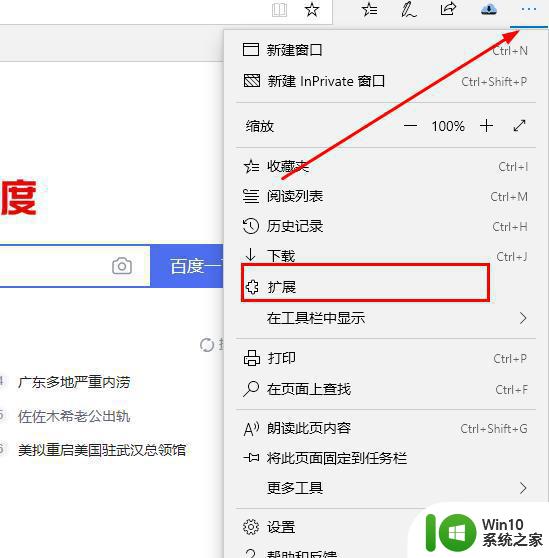
2、下滑到底点击“了解更多的扩展”。
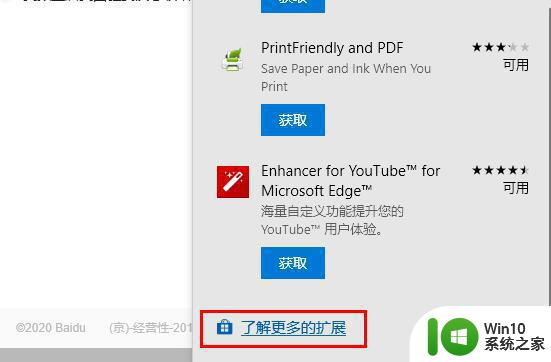
3、搜索“网页翻译”点击“获取”。
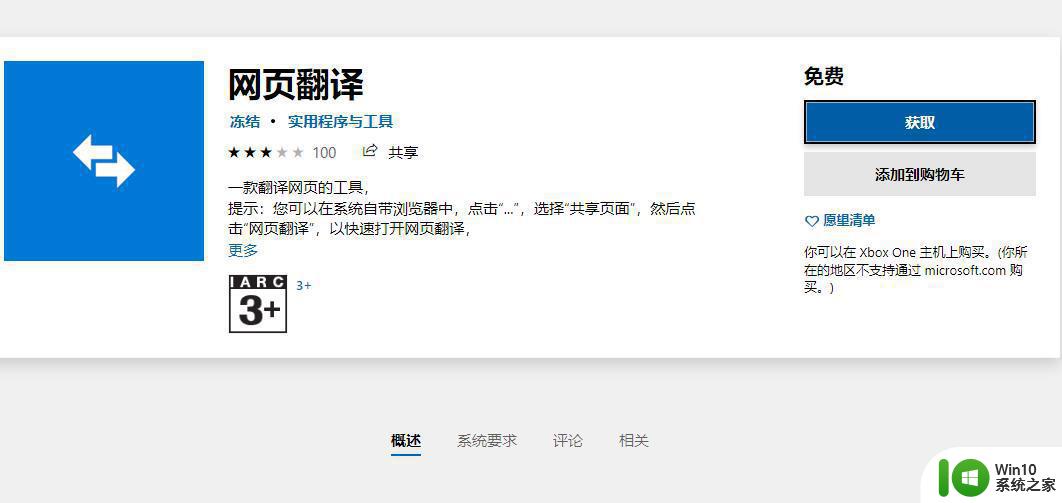
4、打开后输入网址进行翻译即可。
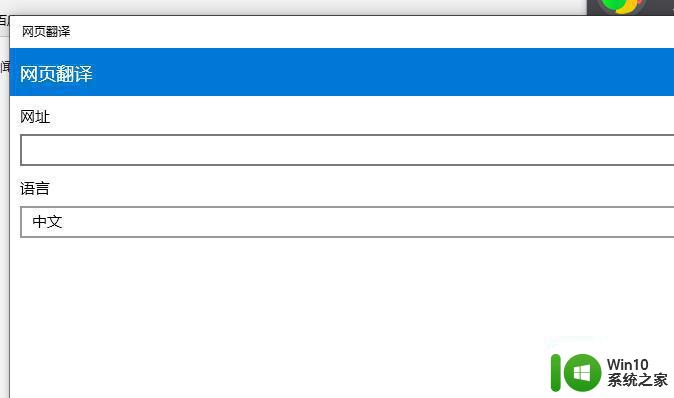
以上就是Edge浏览器如何启用翻译的全部内容,不熟悉的用户可以按照以上方法进行操作,希望对大家有所帮助。